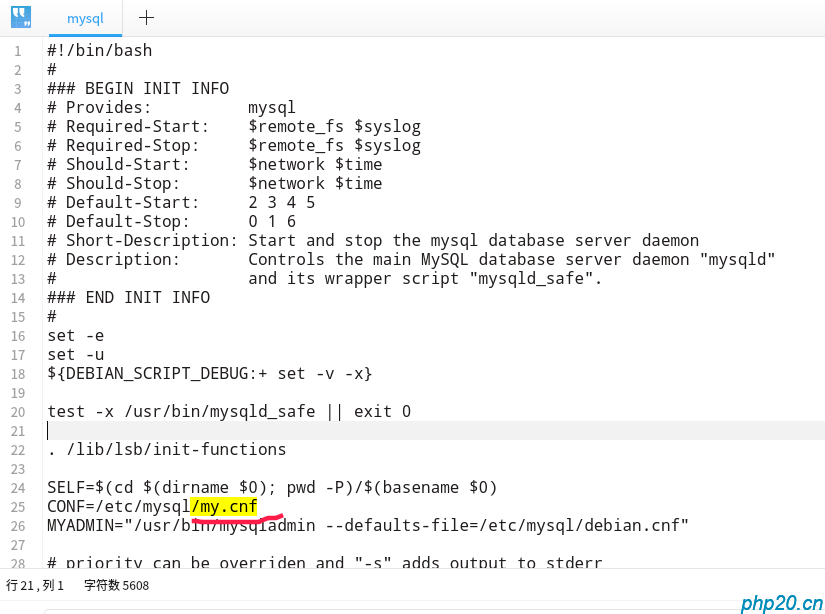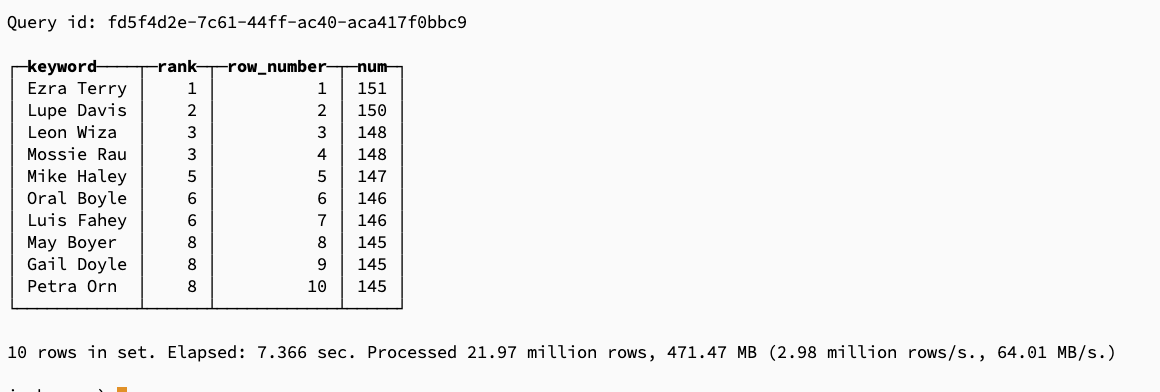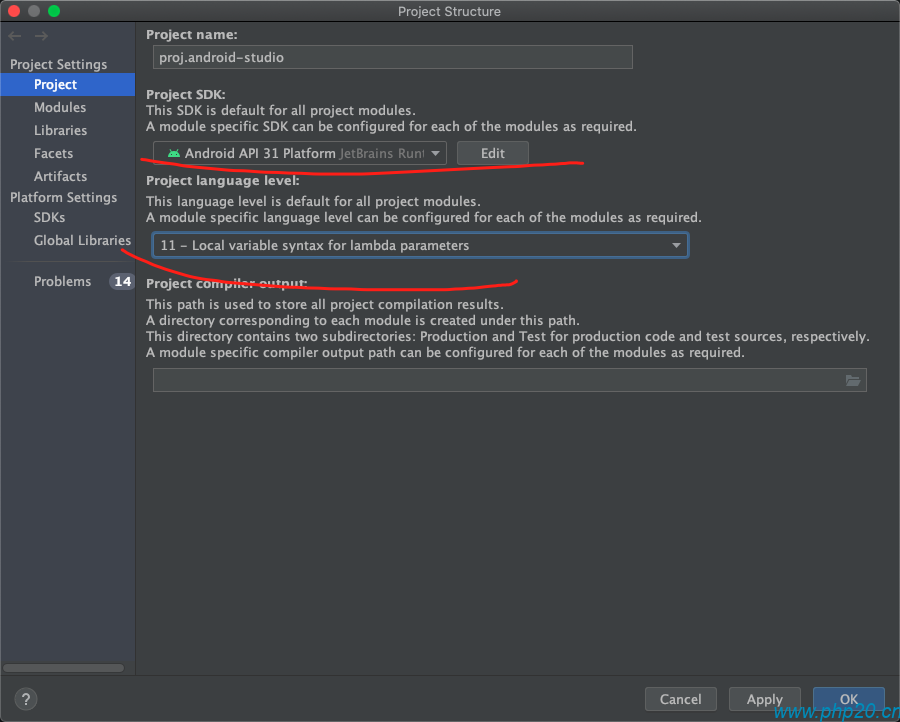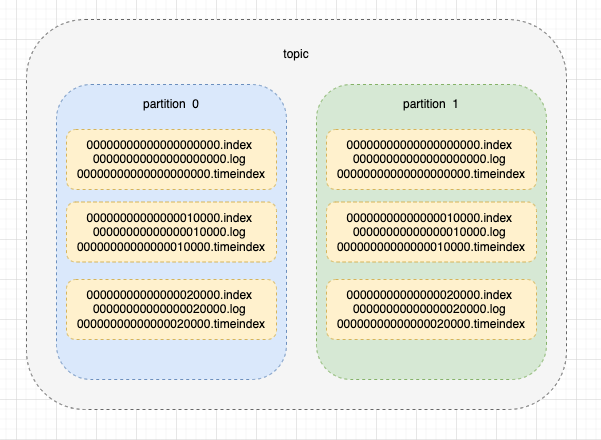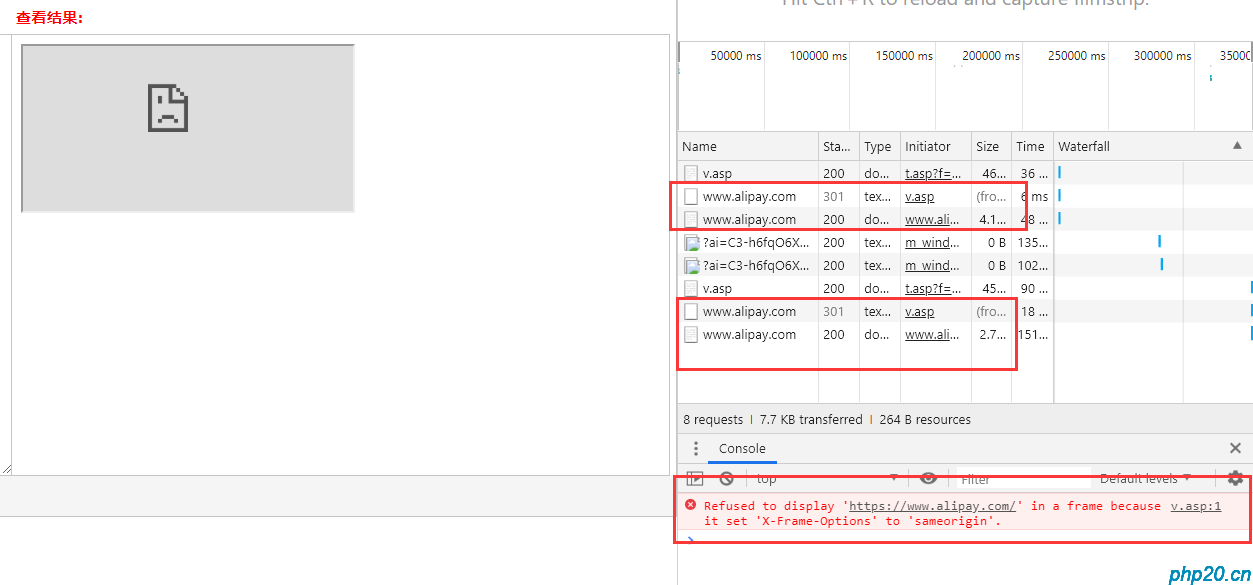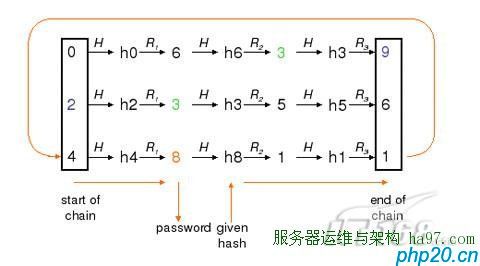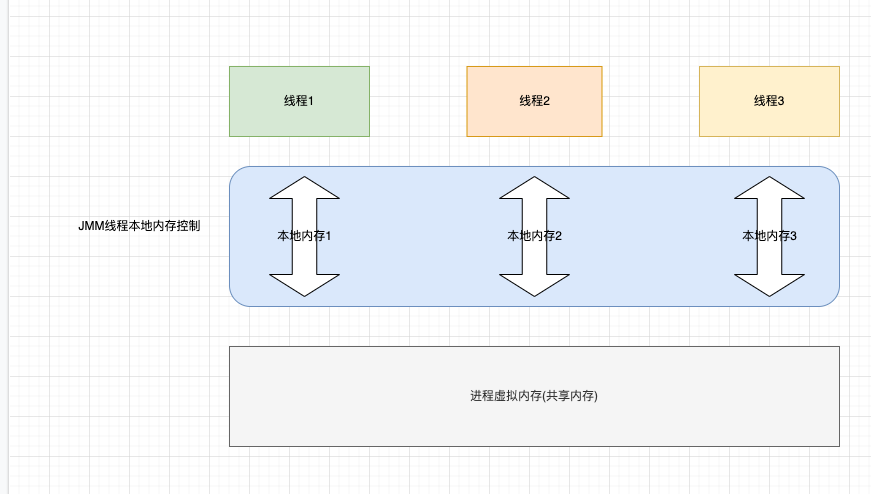linux debian系统使用mysql教程
温馨提示:
本文最后更新于 2019年05月23日,已超过 2,230 天没有更新。若文章内的图片失效(无法正常加载),请留言反馈或直接联系我。
注意:本人使用环境为deepin,可能和原生debian有轻微不同
apt-get安装mysql
1:更新apt-get 软件列表
apt-get update
2:安装mysql-client-core
apt-get install mysql-client-core-5.7
3:安装mysql-server
apt-get install mysql-server-5.7
4:登录mysql
mysql -uroot -p
管理mysql服务
启动mysql:
service mysql start
systemctl start mysql
关闭mysql:
service mysql stop
systemctl stop mysql
重启 mysql:
service mysql restart
systemctl restart mysql
service命令其实是去/etc/init.d目录下,去执行相关程序
systemctl是linux进行更新之后的服务管理命令,建议使用
查看mysql启动配置
mysql的配置文件名为my.cnf 但是当我们安装mysql时,可能会出现多个my.cnf文件(我们可以根据不同的情况,去引入不同的配置启动mysql)
1:使用locate命令查找所有my.cnf文件
安装locate命令
apt-get install locate
查找命令
locate my.cnf
由于locate命令查找的是/var/lib/mlocate/mlocate.db数据库,该数据库每天更新一次,当你需要找最近新增的文件时,需要更新数据库
更新命令
/usr/bin/updatedb
查找会出现多个my.cnf文件,但是你可能不清楚哪个是真正的启动配置
2:使用进程查看确定已启动mysql的配置文件
当mysql启动之后,可以通过查看mysql的进程去确定启动的配置文件
ps aux |grep mysql|grep 'my.cnf'
如果没有打印数据,说明该mysql服务并没有自定义my.cnf去启动.而是通过默认目录的my.cnf文件进行启动的
3:查看mysql默认读取的目录
查看默认目录:
mysql --help|grep 'my.cnf'
或
mysqld --verbose --help |grep -A 1 'Default options'
输出:
root@tioncico-PC:/home/tioncico# mysql --help|grep 'my.cnf'
order of preference, my.cnf, $MYSQL_TCP_PORT,
/etc/my.cnf /etc/mysql/my.cnf ~/.my.cnf
如果是直接service mysql start启动,需要去/etc/init.d/mysql查看mysql启动脚本,获得mysql的默认启动路径:
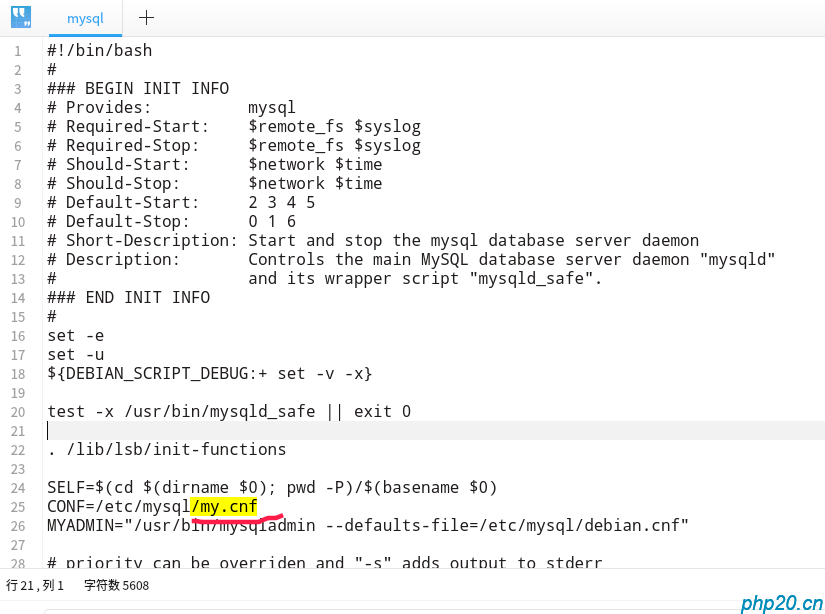
我们可以通过修改这个启动脚本的路径进行切换不同的配置
注意:
本文使用的是deepin系统,apt-get 命令安装的mysql,init.d/mysql里的启动脚本可能和其他系统以及其他安装方式不同,引入配置的逻辑也有不同,需要自行查看
正文到此结束
- 本文标签: 服务架构
- 本文链接: https://www.php20.cn/article/192
- 版权声明: 本文由仙士可原创发布,转载请遵循《署名-非商业性使用-相同方式共享 4.0 国际 (CC BY-NC-SA 4.0)》许可协议授权